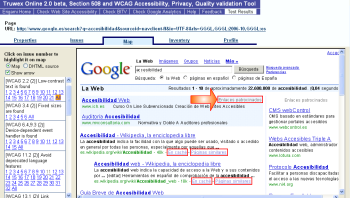Hoy vamos a empezar una serie de artÃculos en los que pretendemos explicar los fallos que se cometen en accesibilidad cuando se realizan aplicaciones web y las técnicas que debemos usar para evitar estos fallos. Para ello nos basamos en lo que especifica la W3C en su WCAG 2.0 (aún en estado borrador).
Error 1: modificar el significado del contenido debido al posicionamiento mediante CSS
Se trata de cambiar el significado semántico de una etiqueta, modificando su posicionamiento mediante CSS. Por ejemplo, si queremos crearnos una lista de elementos:
- Elemento 1
- Elemento 1.1
- Elemento 1.2
- Elemento 1.3
- Elemento 2
- Elemento 2.1
- Elemento 2.2
El fallo consiste en usar etiquetas no destinadas a ese sentido, cambiarle los estilos y representarlas como queremos. Por ejemplo podemos usar span para representar cada elemento y disponerlos en la posición que nos conviene:
<span class="cab1">Elemento 1</span>
<span class="cab2">Elemento 2</span>
<span class="ele1">Elemento 1.1</span>
<span class="ele2">Elemento 2.1</span>
<span class="ele3">Elemento 1.2</span>
<span class="ele4">Elemento 2.3</span>
Y con los estilos siguientes:
.cab1 {
position: absolute;
top: 0px;
left: 0px;
}
.cab2 {
position: absolute;
top: 0px;
left: 200px;
}
.ele1 {
position: absolute;
top: 20px;
left: 0px;
}
.ele2 {
position: absolute;
top: 20px;
left: 200px;
}
.ele3 {
position: absolute;
top: 40px;
left: 0px;
}
.ele4 {
position: absolute;
top: 40px;
left: 200px;
}
obtendrÃamos el mismo resultado visual, pero si quitaramos los estilos obtendrÃamos lo siguiente:
Elemento 1 Elemento 2 Elemento 1.1 Elemento 2.1 Elemento 1.2 Elemento 2.3
lo cual no tendrÃa mucho sentido.
Error 2: modificar el aspecto del texto para mostrar algo que ya representa una etiqueta
Existen varias etiquetas de texto que tiene diferentes funcionalidades, pero aún asà es tÃpico encontrarse textos con sus estilos modificados para mostrar el resultado de una etiqueta ya existente. Un ejemplo muy común es este:
<span class="negrita">TÃtulo</span>
.negrita {
font-weight: bold;
}
Lo correcto serÃa usar la etiqueta strong.
Más información